[100% काम करता है] Apple ID पासवर्ड कैसे रीसेट करें?
क्या आप चिंतित हैं क्योंकि आप अपना Apple ID पासवर्ड याद नहीं कर पा रहे हैं? खैर, चिंता न करें, ऐसा हम सभी के साथ होता है, और मैं यहां हूं आपके दिन को बचाने के लिए Apple ID पासवर्ड रीसेट करने पर एक पूर्ण मार्गदर्शिका के साथ।
इस लेख में बताई गई सभी Apple ID पासवर्ड रीसेट करने की विधियां मैंने स्वयं परीक्षण की हैं ताकि आपको चीजों की एक प्रामाणिक समझ हो सके। मैंने आपके लिए एक बोनस विधि भी तैयार की है ताकि आप 99% सफलता दर के साथ अपने Apple ID पासवर्ड को रीसेट कर सकें। इसके अलावा, अन्य विधियां भी विस्तार से सूचीबद्ध हैं जिन्हें कोई भी गैर-तकनीकी व्यक्ति अनुसरण कर सकता है।
भाग 1 जब आप अपना पिछला पासवर्ड भूल गए हों तो Apple ID पासवर्ड रीसेट करें
मेथड 1: iforgot.apple पर एप्पल आईडी पासवर्ड रीसेट करें
A. दो-चरणीय प्रमाणीकरण के जरिए iforgot.apple पर Apple ID पासवर्ड रीसेट करें
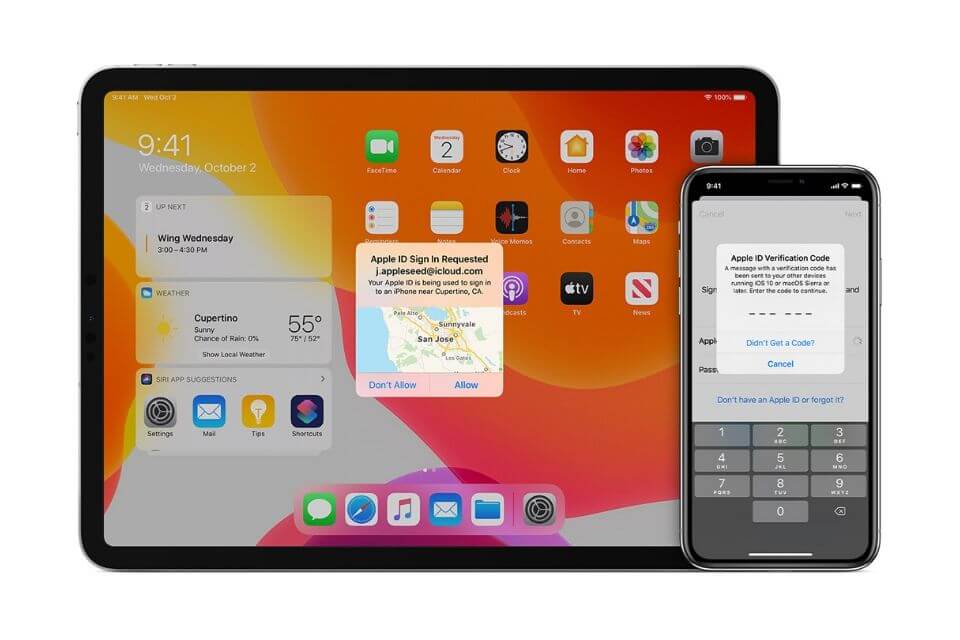
If you haveदो-कारक प्रमाणीकरणएक सुरक्षात्मक उपाय के रूप में आपके Apple ID में सक्षम किया गया है, आप एक विश्वसनीय डिवाइस से सीधे अपना पासवर्ड रीसेट कर सकते हैं।
'iforgot.apple.com' वेबसाइट पर जाएँ और अपनी Apple ID ई-मेल दर्ज करें।
अपने Apple खाते से जुड़ा और विश्वसनीय फोन नंबर दर्ज करें।
अपने विश्वसनीय डिवाइस पर एक सूचना भेजने के लिए 'Continue' पर क्लिक करें।
आपको अपना पासवर्ड रीसेट करने के लिए एक सूचना प्राप्त होगी और "Allow" पर टैप करें।
आपसे आपका पासकोड दर्ज करने के लिए कहा जाएगा। एक बार समाप्त हो जाने पर, अपना नया पासवर्ड टाइप करें और फिर उसे पुष्टि के लिए पुनः टाइप करें।
B. iforgot.apple पर रिकवरी ईमेल या सुरक्षा प्रश्नों के माध्यम से Apple ID पासवर्ड रीसेट करें
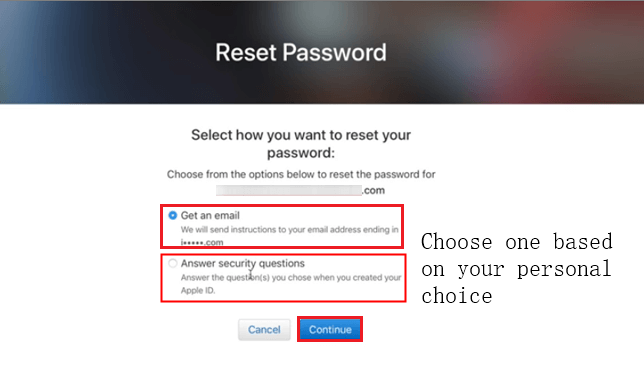
इस तरीके में आपको अपनी रिकवरी ई-मेल के माध्यम से या सुरक्षा प्रश्नों का उत्तर देकर खुद को Apple ID का सही मालिक साबित करने की आवश्यकता होती है।
किसी भी डिवाइस पर, iforgot.apple.com पर जाएं।
लॉग इन क्षेत्र में, अपना Apple ID ई-मेल टाइप करें।
'पासवर्ड रीसेट करने' का विकल्प चुनें और 'जारी रखें' पर क्लिक करें।
आपको दो विकल्प प्रस्तुत किए जाएंगे: 'ईमेल प्रमाणीकरण' या 'सुरक्षा प्रश्न का उत्तर दें'
यदि आप 'Email Authentication' चुनते हैं, तो Apple आपके बैकअप ईमेल पते पर एक ईमेल भेजेगा। आपको एक ईमेल मिलेगी जिसका नाम 'How To Reset Your Apple ID Password' होगा। लिंक का पालन करें और निर्देशों का अनुसरण करें।
यदि आप 'Answer Security Questions' का चयन करते हैं, तो आपको उन सुरक्षा प्रश्नों का उत्तर देना होगा जो आपने पहले अपने लिए सेट किए थे। 'Next' पर क्लिक करें।
निर्देशों का पालन करते हुए 'Reset Password' का चयन करें।
विधि 2: Mobitrix LockAway के माध्यम से Apple ID पासवर्ड रीसेट करें (100% काम करता है)
यह रहा बोनस!Mobitrix LockAwayयह एक पेशेवर iOS लॉक हटाने का उपकरण है जो Apple ID अनलॉक करता है और Apple ID पासवर्ड समस्याओं का समाधान करता है, जैसे कि Apple ID पासवर्ड रीसेट करना। यह उपकरण आसान कदमों के साथ और 100% गोपनीयता संरक्षण के साथ आता है ताकि आपका डेटा और डिवाइस सुरक्षित रहे। Mobitrix LockAway के साथ अपने Apple ID पासवर्ड को मात्र 20 मिनट में रीसेट करके अपने दिन को बचाइए।
Mobitrix LockAway के साथ आप क्या कर सकते हैं?
आप iCloud खाते से लॉग आउट नहीं कर सकते।
iPhone को मिटा नहीं सकते।
आप FMI बंद नहीं कर सकते।
20 मिनट में अपने Apple ID पासवर्ड को रीसेट करें
नि:शुल्क डाउनलोडनिःशुल्क डाउनलोडनिःशुल्क डाउनलोड
Mobitrix LockAway के साथ अपने Apple ID पासवर्ड को रीसेट करने के बाद, आप कर सकते हैं:
एक अलग Apple ID/iCloud अकाउंट में बदलें या एक नया बनाएं।
सभी Apple ID सुविधाएँ और iCloud सेवाएँ आसानी से सुलभ हैं।
Find My iPhone/iPad को आसानी से बंद किया जा सकता है।
पिछला Apple ID अब आपको परेशान नहीं कर पाएगा।
प्रोस:
इसके लिए आपको Apple ID का पासवर्ड याद रखने की जरूरत नहीं है।
यह टूल आपको iTunes से बाँधता नहीं है।
Mobitrix LockAway आपकी समस्या को 30 मिनट में 99% सफलता दर के साथ हल कर सकता है।
इंटरफेस उपयोगकर्ता-अनुकूल है और इसमें सरल चरण शामिल हैं।
यह आपके डेटा की 100% गोपनीयता सुरक्षा बनाए रखता है।
यह iPhone 5s से iPhone 16 तक और iOS 18 और पहले के संस्करणों को पूरी तरह से समर्थन करता है।
चरण:
Mobitrix LockAway डाउनलोड और इंस्टॉल करें
मुख्य मेनू में "Unlock Apple ID" पर क्लिक करें।

Apple ID हटाने के लिए Start पर क्लिक करें।


अनलॉकिंग प्रक्रिया आमतौर पर 20 मिनट से कम समय लेती है।
विधि 3: खाता पुनर्प्राप्ति संपर्क के माध्यम से Apple ID पासवर्ड रीसेट करें
अकाउंट रिकवरी संपर्क वह व्यक्ति है जो आपकी पहचान की पुष्टि कर सकता है और आपको अपने अकाउंट तक पुनः पहुंच बनाने में मदद कर सकता है। यदि अकाउंट रिकवरी संपर्क पहले से ही आपके iOS डिवाइस पर बनाया जा चुका है, तो आपके रिकवरी संपर्क से रिकवरी कोड प्राप्त करना और आपके Apple ID पासवर्ड को रीसेट करना आसान और तेज़ होता है।
खाता पुनर्प्राप्ति संपर्क स्थापित करने से पहले की आवश्यकताएँ:
iOS 15, iPadOS 15, watchOS 8, या macOS Monterey या उसके बाद के संस्करण को चलाना अनिवार्य है।
आपके डिवाइस पर दो-कारक प्रमाणीकरण सक्रिय होना चाहिए।
आपकी उम्र 13 वर्ष से अधिक होनी चाहिए।
खाता रिकवरी संपर्क से रिकवरी कोड प्राप्त करने का तरीका क्या है?
चरण:
अपने iPhone का उपयोग करके अपने अकाउंट रिकवरी संपर्कों में से एक को कॉल करें।
इसके बाद आपका संपर्क आपको एक 6-अंकीय कोड देगा।
प्राप्त 6 अंकों का कोड दर्ज करें।
अपनी पहचान की पुष्टि हो जाने के बाद अपने Apple ID पासवर्ड को रीसेट करें।
खाता पुनर्प्राप्ति खाता कैसे सेटअप करें?
मैं आपको इस सुविधा को सक्रिय करने की सलाह देता हूँ क्योंकि यह बहुत सुविधाजनक और सीधा है, जिससे आप भविष्य में फिर से अपना Apple ID पासवर्ड भूल जाने पर उसे रीसेट कर सकते हैं।
चरण:
सेटिंग्स खोलें और अपना खाता खोलें।
'पासवर्ड और सुरक्षा' पर जाएं
खाता पुनर्प्राप्ति खोजें।
'रिकवरी सहायता' टैब के अंतर्गत 'add recovery account' का चयन करें।
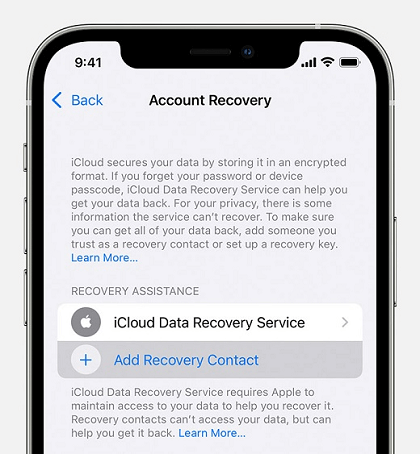
अपनी टच आईडी या फेस आईडी दर्ज करके प्रमाणित करें।
आप जिस पर भरोसा करते हैं, उस संपर्क का चयन करें। परिवार के सदस्य स्वचालित रूप से जोड़ दिए जाएंगे, परंतु किसी अन्य संपर्क को अनुरोध स्वीकार करना होगा।
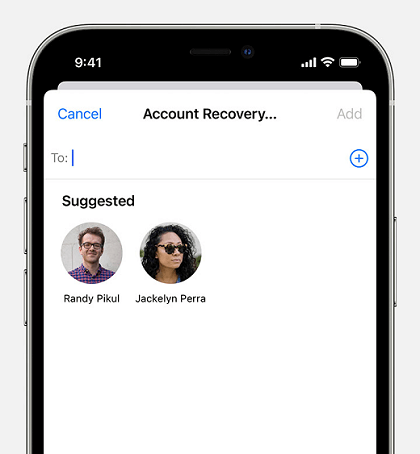
नोट:हमेशा सुनिश्चित करें कि जिस व्यक्ति को आप अपना खाता रिकवरी संपर्क के रूप में नियुक्त कर रहे हैं वह विश्वसनीय हो जैसे कि परिवार का सदस्य, आपके जीवनसाथी, या निकट मित्र।
मेथड 4: रिकवरी की के माध्यम से Apple ID पासवर्ड रीसेट करें
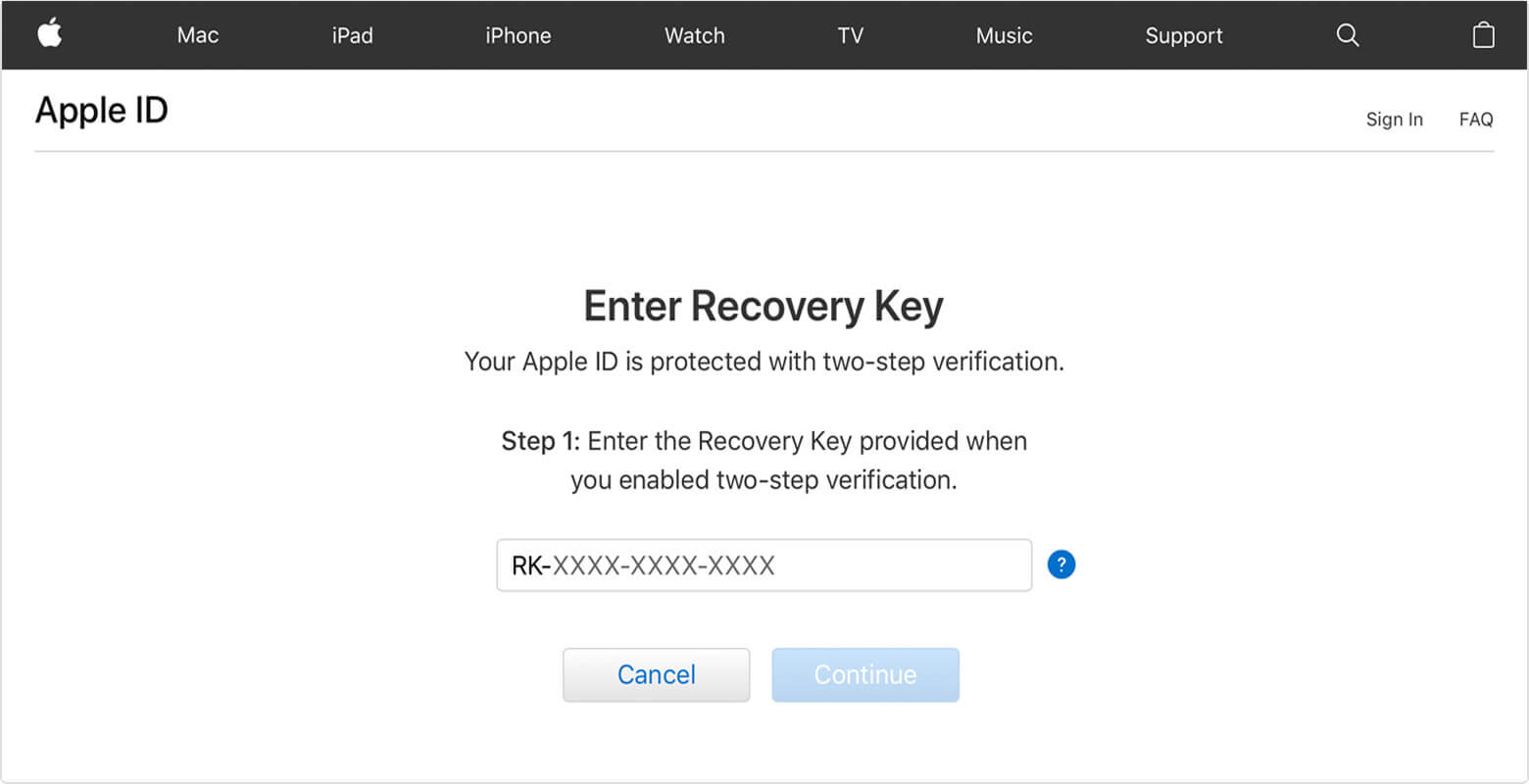
यदि आप Recovery Key का उपयोग करके रीसेट करना चाहते हैं, तो आपको अपनी Recovery Key जाननी होगी और उसे टाइप करना होगा। यह एक यादृच्छिक रूप से उत्पन्न 14-अक्षर का कोड होता है जिसे Apple द्वारा आपके अकाउंट पर दो-चरणीय सत्यापन सक्रिय करते समय बनाया जाता है।
चरण:
क्लिक करेंappleid.apple.com, फिर 'Forgot Apple ID or password?' पर क्लिक करें।
अपना Apple ID दर्ज करें, 'Reset your password' विकल्प का चयन करें, फिर 'Continue' पर क्लिक करें।
अब 'Did you forget your Apple ID?' पर क्लिक करें।
'दो-चरणीय सत्यापन के लिए रिकवरी की।' और फिर उसे स्वीकार कर लेने के बाद आप पासवर्ड रीसेट कर सकते हैं।
नोट:
जब आप दो-चरणीय सत्यापन का उपयोग करते हैं, आपको निम्नलिखित करने की आवश्यकता होती है:
अपना पासवर्ड याद रखें।
अपने विश्वसनीय उपकरणों को भौतिक रूप से सुरक्षित रखें।
अपनी रिकवरी की को सुरक्षित स्थान पर रखें।
यदि आप इन तीन में से दो चीज़ों तक पहुँच एक साथ खो देते हैं, तो आप हमेशा के लिए अपने Apple ID से बाहर हो जाएंगे।
विधि 5: किसी और के डिवाइस के माध्यम से Apple ID पासवर्ड रीसेट करना
यदि आप अपने iPhone तक पहुंच खो चुके हैं, तो आप या तो использоватьApple Support AppयाFind My Appअपना Apple ID पासवर्ड रीसेट करने के लिए यहाँ देखें:
A: Apple Support ऐप के माध्यम से
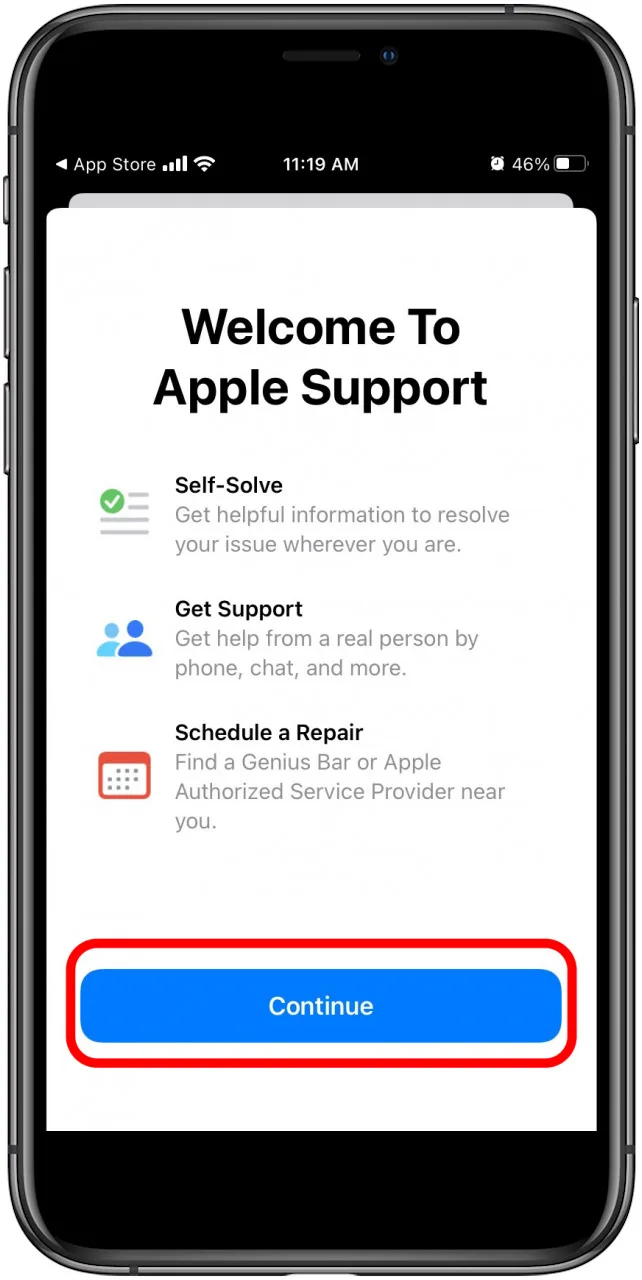
अपने मित्र या परिवार के सदस्य से कहें कि वे अपने iPhone पर App Store खोलें और वहां से Apple Support App डाउनलोड करें (उनका iPhone iOS 12 या उससे बाद का होना चाहिए)। फिर, ऐप खोलें और नीचे दिए गए चरणों का पालन करें:
'विषयों पर जाएं, पासवर्ड्स और सुरक्षा चुनें।'
Apple ID पासवर्ड रीसेट करने का विकल्प चुनें।
'Get Started' पर टैप करें और 'A different Apple ID' चुनें।
आप जिस खाते का विवरण रीसेट करना चाहते हैं, कृपया उसे दर्ज करें।
अगला चुनें, दिखाई देने वाले निर्देशों का पालन करें और पासवर्ड बदलने की पुष्टि प्राप्त करें।
B: 'Find My iPhone' ऐप के माध्यम से

यदि आपके मित्र या परिवार के सदस्य का डिवाइस iOS 12 से नीचे चलता है और वे Apple Support ऐप डाउनलोड नहीं कर सकते हैं, तो इसके बजाय Find My iPhone ऐप का उपयोग करें।
'Find My iPhone' ऐप पर जाएँ और इसे खोलें।
साइन-इन स्क्रीन दिखाई देने पर यह सुनिश्चित करें कि Apple ID फील्ड खाली हो। यदि आपको किसी और का यूजरनेम मिलता है, तो उसे मिटा दें।
Apple ID और पासवर्ड भूल जाएँ पर जाएँ और जो संकेत दिखाई दें, उनका पालन करें।
पार्ट 2 जब पिछला पासवर्ड पता हो तो Apple ID पासवर्ड रीसेट/बदलें
यदि आपके पास अपने Apple खाते और पासवर्ड की सभी आवश्यक साख हैं और आप केवल सुरक्षा कारणों से पासवर्ड रीसेट/बदलना चाहते हैं, तो यहाँ ऐसा कैसे करें:
मेथड 1: अपने iPhone, iPad, या iPod touch पर Apple ID पासवर्ड रीसेट करें:

चरण:
अपने फोन पर सेटिंग्स आइकन को टैप करें और मेनू के शीर्ष से अपना खाता चुनें।
iCloud पर जाएं और 'Password & Security' चुनें।
'पासवर्ड बदलें' पर क्लिक करें।
अगर आपका कोई मौजूदा पासकोड है, तो कृपया उसे दर्ज करें।
नया पासवर्ड सेट करें और उसे सत्यापित करके पूरा करें। पासवर्ड को निर्धारित मानदंडों को पूरा करना चाहिए।
अब आपको सभी अन्य लॉग-इन उपकरणों को जबरदस्ती लॉग-आउट करने का विकल्प मिलता है। इसे चुनें और आपका काम हो गया।
विधि 2: अपने Mac पर Apple ID पासवर्ड रीसेट करें:

चरण:
Apple मेनू पर जाएं और System Preferences का चयन करें।
इसके बाद, 'Apple ID' पर क्लिक करें।
'पासवर्ड बदलें' का चयन करें। अपने खाते को रीसेट करने का प्रयास करने से पहले, आपको अपने Mac का लॉगिन पासवर्ड दर्ज करना होगा।
नया पासवर्ड सेट करें और सत्यापित करें।
सभी अन्य लॉग-इन किए गए उपकरणों से लॉग आउट करें।
तरीका 3: macOS Mojave या उससे पुराने संस्करण पर Mac पर Apple ID पासवर्ड रीसेट करें:
चरण:
Apple मेनू का चयन करें और फिर System Preferences को चुनें।
iCloud पर क्लिक करें और अकाउंट विवरण चुनें।
सुरक्षा पर जाएं, उसके बाद पासवर्ड रीसेट करें। सबसे पहले आपसे आपके Mac का पासवर्ड दर्ज करने को कहा जाएगा।
पासवर्ड बदलें और सत्यापित करें।
सभी में लॉग-इन किए गए उपकरणों से लॉग आउट करें।
मेथड 4: वेब पर Apple ID पासवर्ड रीसेट करें:
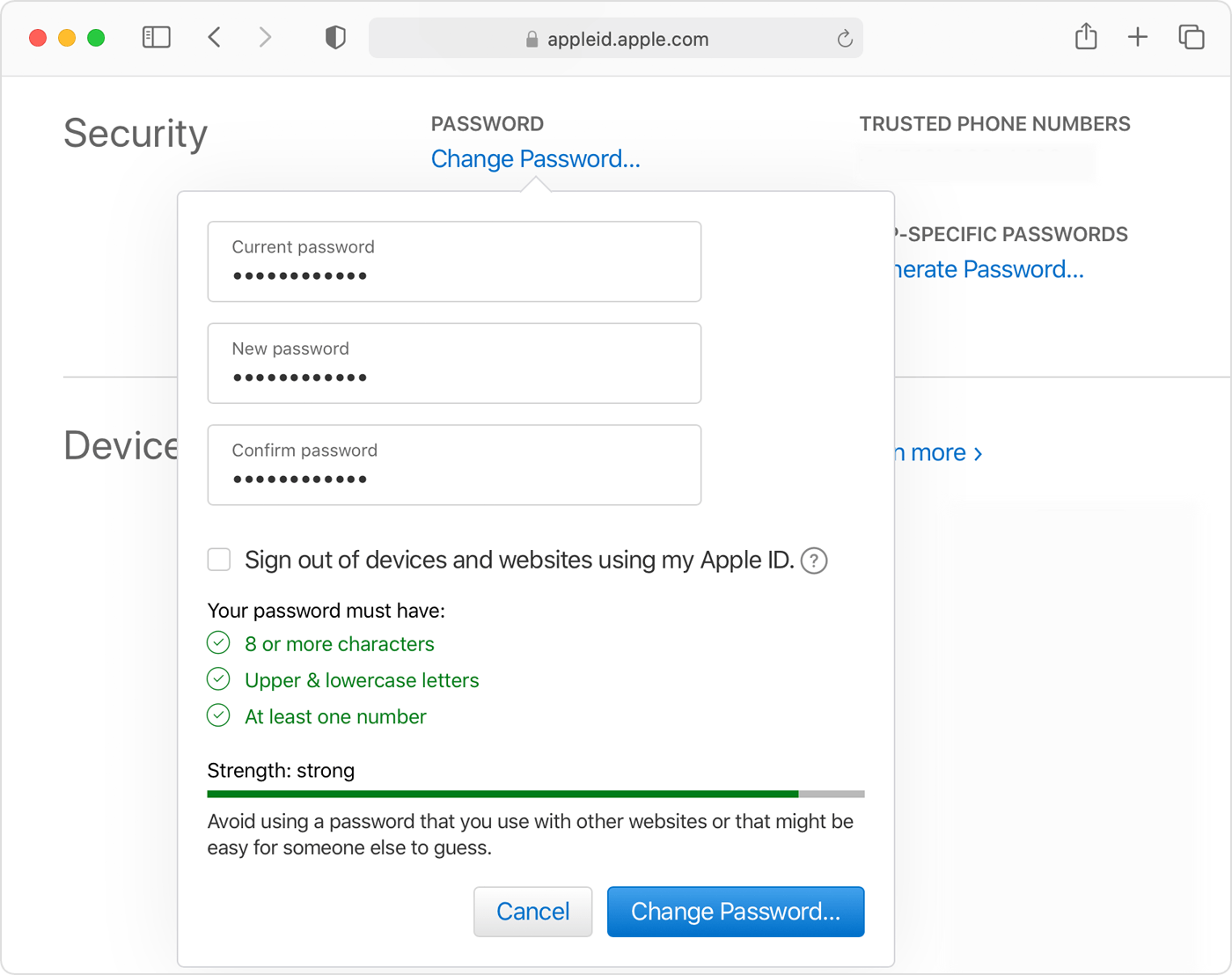
चरण:
appleid.apple.com में साइन इन करें।
सुरक्षा विकल्प में पासवर्ड बदलें।
मौजूदा पासवर्ड दर्ज करें और फिर एक नया सेट करें।
पासवर्ड बदलने के लिए क्लिक करें।
नए Apple ID पासवर्ड का उपयोग करके साइन इन करें और सभी Apple सुविधाओं तक पहुँच प्राप्त करें।
यह भी पढ़ें:आपका iCloud पासवर्ड कैसे बदलें? यहाँ पर है असली समाधान!
सारांश
अपने Apple अकाउंट की जानकारी भूल जाना सच में एक बड़ी परेशानी बन सकता है। इसी तरह, उचित निर्देशों के बिना पासवर्ड रीसेट करना एक मुश्किल काम है। हालांकि, यह लेख आपको अपने फोन को पुनः प्राप्त करने में सहायता के लिए आसानी से पालन करने योग्य चरण प्रदान करता है।
Mobitrix LockAway- iPhone पासकोड अनलॉकका प्रयोग आपके मौजूदा Apple ID को हटाने और एक नए की सृजन के लिए किया जा सकता है। इस प्रभावी पेशेवर समाधान का उपयोग करें और कुछ सरल चरणों में प्रक्रिया को पूरा करें। चलिए शुरू करते हैं!

